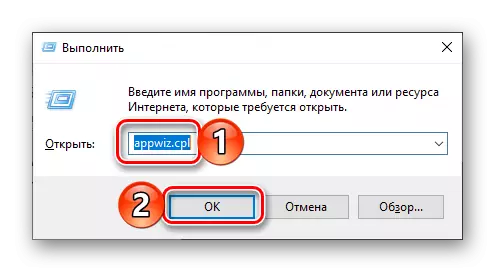Popularne i multifunkcionalne Telegram aplikacija nudi svojim korisnik publici široke mogućnosti ne samo da komuniciraju, ali i za potrošnju raznih sadržaja - od banalnih bilješke i vijesti audio i video. Uprkos ovim i mnoge druge prednosti, u nekim slučajevima može i dalje biti potrebno da biste izbrisali ovu aplikaciju. O tome kako se to radi, mi ćemo i mi dalje reći.
Disinstallation telegrama aplikacija
Postupak za uklanjanje glasnika razvio Pavel Durov, generalno, ne bi trebalo da dovede do teškoća. Moguće nijanse u njegovu realizaciju može biti diktirane osim što je posebnost ovog operativnog sistema, u kojem se koristi Telegram, i zato ćemo pokazati njeno izvršenje i na mobilnim uređajima i na računalima i laptopova, počevši od drugog.Windows
Uklanjanje svih programa u Windows se vrši na najmanje dva načina - standardna sredstva i pomoću specijalizovanog softvera. A samo deseti verziju OS iz Microsofta je malo utiskivanje od ovog pravila, jer nije integrirana u to, ali dva alata deylstallator. Zapravo, to je na svojim primjerom da ćemo pogledati kako ukloniti telegrame.
1. metoda: "Programi i komponente"
Ova stavka je apsolutno u svakoj verziji Windowsa, tako da je opcija za brisanje bilo koje aplikacije s sasvim je moguće da se zove univerzalna.
- Pritisnite "Win + R" na tastaturi da pozove "Run" prozor i unesite naredbu ispod komandne ispod, a zatim kliknite na dugme "OK" ili tipku Enter.
appwiz.cpl
- Ova akcija će otvoriti dio sistema "Programi i komponenata", u glavnom prozoru koji, na listi svih programa instaliranih na računalu, morate pronaći Telegram Desktop. Istaknite ga pritiskom na lijevu tipku miša (LKM), a zatim kliknite na "Izbriši" dugme koje se nalazi na gornjem panelu.
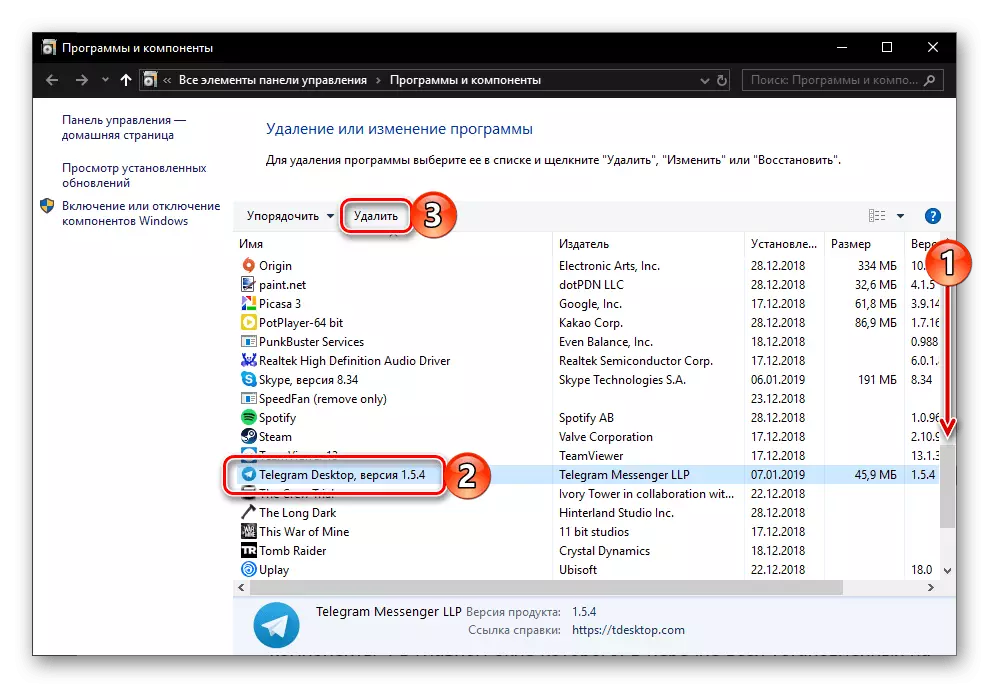
Bilješka: Ako ste instalirali Windows 10 i nema telegram u listi programa, idite na sljedeći dio ovog dijela teksta - "Parametri".
- U pop-up prozor, potvrdite svoj pristanak na disinstallation glasnika.
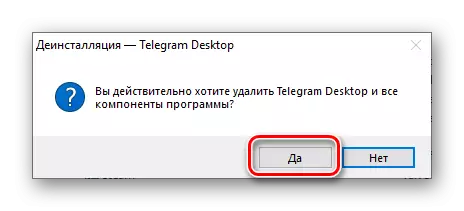
Ovaj postupak traje samo nekoliko sekundi, ali nakon što je njegovo izvršenje može dobiti sledeći prozor, gdje trebate kliknuti "OK":
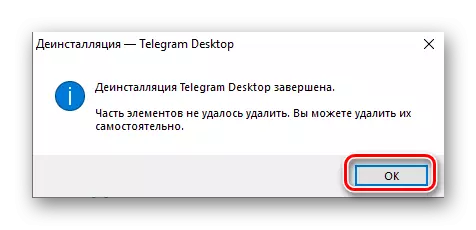
To znači da aplikacija, iako je bio uklonjen s računala, ali nakon što je ostao nekih datoteka. Po defaultu, oni se nalaze u sljedećem direktoriju:
C: \ Users \ user_name \ AppData \ Roaming \ Telegram Desktop
User_name. u ovom slučaju - to je vaš Windows korisničko ime. Zalijepite put kontaktu, otvorite "Explorer" ili "Ovo Computer" i zalijepite ga u adresnoj traci. Zamijeniti naziv predloška na svoju, a zatim pritisnite «ENTER» ili tipku za pretraživanje na desnoj strani.
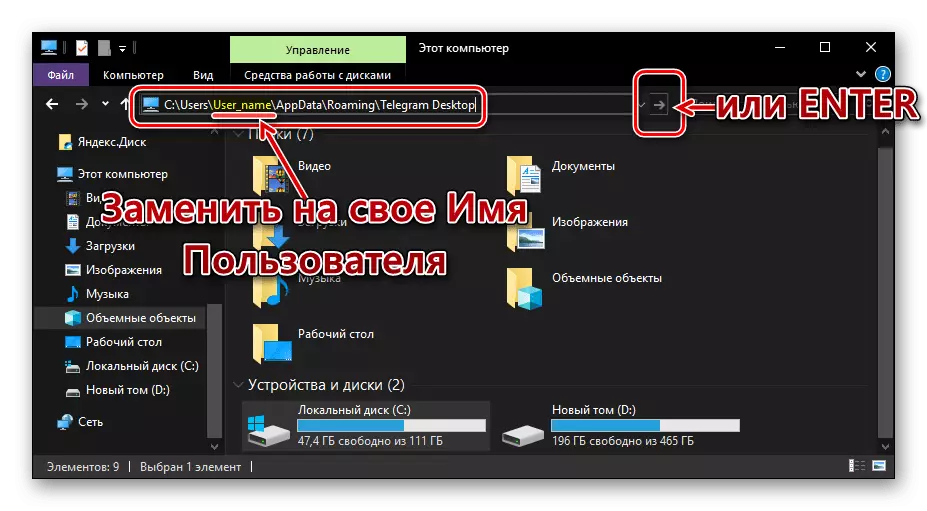
Način 2: "Parametri"
U 10 sistem Windows kako bi se uklonili bilo koji program je moguće (a ponekad je potrebno) da se okrene svoju "parametri". Isto tako, ako ste instalirali Telegram ne kroz EXE-datoteku skinuti sa zvaničnog sajta, i kroz Microsoft Store, otarasiti se samo na taj način.
Android
Na može biti pametnih telefona i tableta radi Android operativni sistem, klijent aplikacija Telegram je uklonjena na dva načina. I uzeti u obzir njih.
Način 1: Na glavnom ekranu ili meniju aplikacije
Ako, unatoč želji da deinstalirati Telegram, da li je bila aktivni korisnik, verovatno prečica za brzo pokretanje glasnika je jedan od glavnih ekrana vašeg mobilnog uređaja. Ako to nije tako - idite na glavnom meniju i tamo pronaći.
Bilješka: Je opisano u nastavku je metoda za uklanjanje aplikacija ne radi na sve, ali svakako u većini launcher. Ako iz nekog razloga ne možeš da ih koriste, idite na drugu opciju, što smo dalje opisano u Dijelu "Podešavanja".
- Na početnom zaslonu ili u meniju aplikacije tapnite prst na ikonu Telegram i držati onoliko dugo koliko je brz najave nije popis dostupnih opcija. Još uvijek nije podizanja prsta, povucite prečicu glasnika sliku kantu, koju je potpisao "Delete".
- Potvrdili svoj pristanak da deinstalirati aplikaciju pritiskom na tipku "OK" u pop-up prozor.
- Trenutak kasnije Telegram će biti uklonjeni.
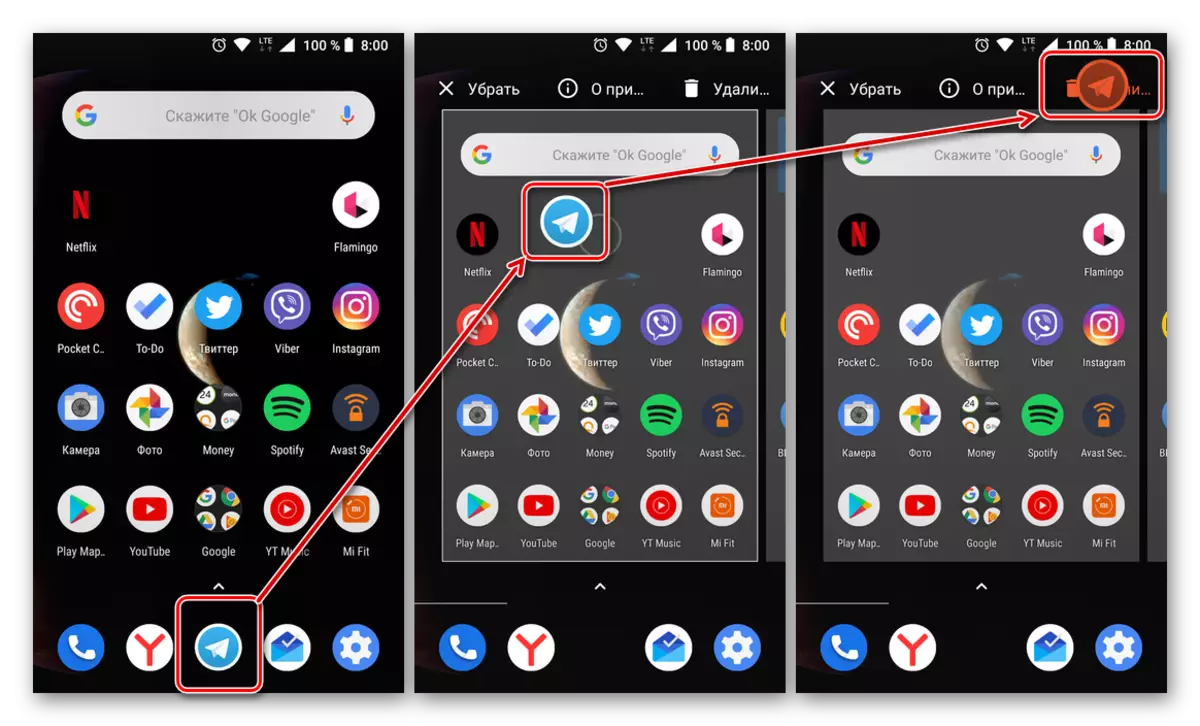
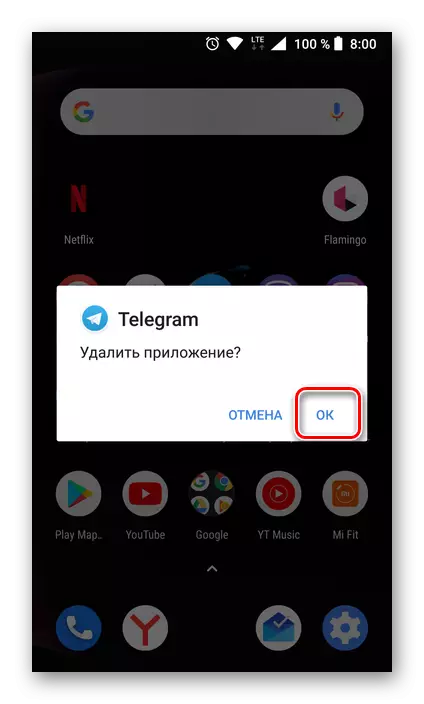
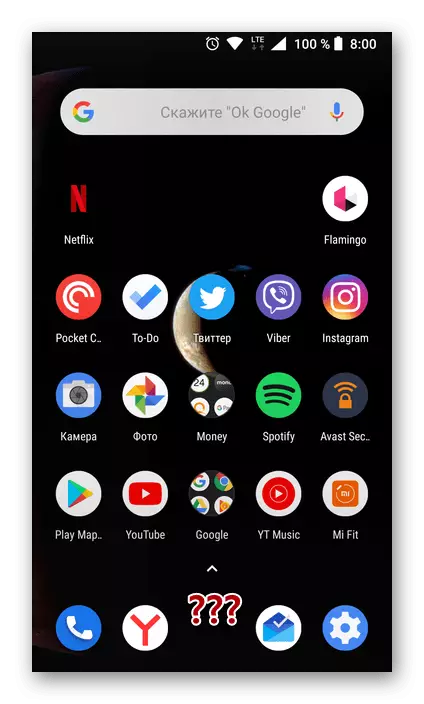
Način 2: "Settings"
Ako je gornja metoda ne učitava ili jednostavno vole da se ponašaju više tradicionalno, deinstalaciju Telegram, kao i bilo koje druge instalirane aplikacije, kako slijedi:
- Otvorite "Postavke" vašeg Android-devaysa i idite na "Aplikacije i obavještenja" (ili samo "Applications", to ovisi o verziji OS).
- Otvorite popis svih programa instaliranih na uređaju, potražite ga u Telegram i tapnite u njegovo ime.
- Detalji stranici aplikacije, kliknite na dugme "Izbriši" i potvrdite namjeru pritiskom na tipku "OK" u pop-up prozor.
- Nađi messenger Telegram ikonu na radnoj površini Agios među drugim aplikacijama, bilo na ekranu folder ako volite da ikone grupu tako.
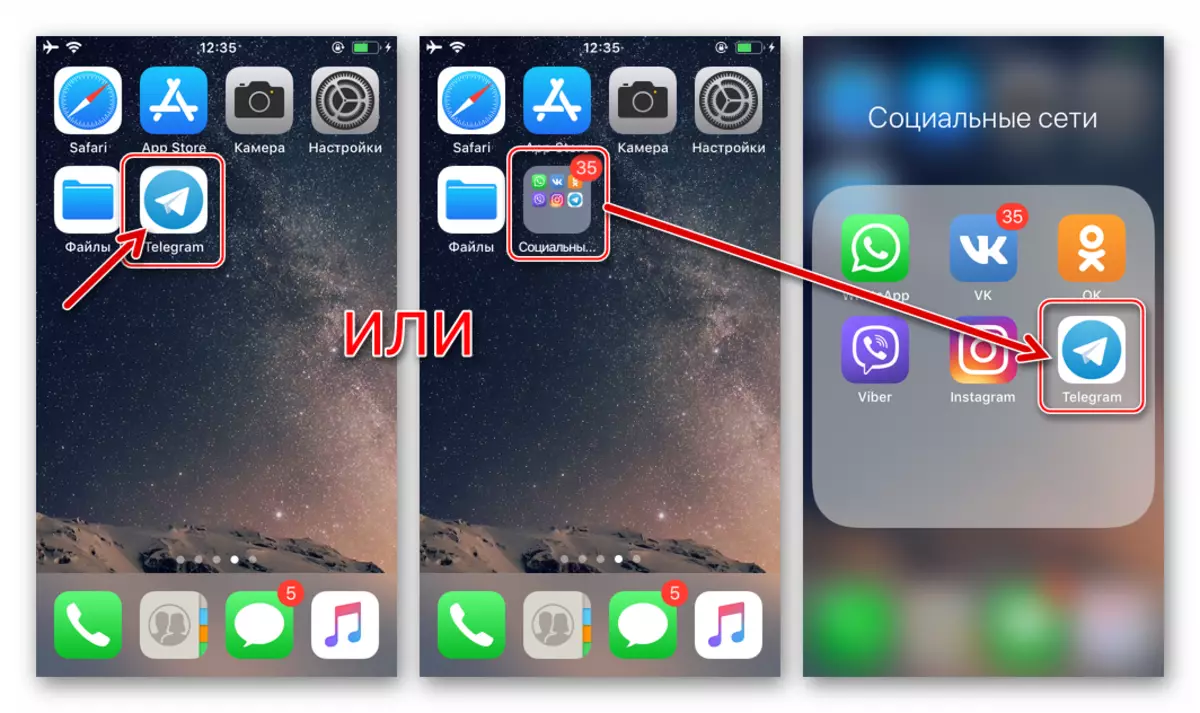
Vidi također: Kako napraviti folder za aplikacije na iPhone radnoj površini
- Jedan dugi pritisak na ikonu Telegram stavio ga u animirane stanju (kao što je "Shakes").
- Dodirnite krst, koji se pojavio u gornjem lijevom kutu ikonu glasnika kao rezultat prethodnog koraka uputstva. Dalje, potvrdili dolazni zahtjev sistema i aplikacija deinstalirati devaysa jasan znak sjećanja na svoje podatke tapnuv "Delete". U ovom postupku je završen - ikona Telegram gotovo odmah nestati iz desktop Apple uređaja.
- Otvorite "Settings", tapnuv odgovarajuću ikonu na ekranu Apple-devaysa. Zatim idite na "Main".
- Dodirnite "Storage iPhone». Prelaženje informacije na ekranu koji se otvori, da Telegram na popisu aplikacija koje su instalirane na uređaju, a tapnite glasnika po imenu.
- Kliknite na "Uninstall program" na ekranu sa informacijama o aplikaciji klijenta, a zatim odgovarajuću opciju iz izbornika ispod. Očekujte samo nekoliko sekundi, potpuna deinstalacija Telegram - rezultat glasnik nestaju sa liste instaliranih aplikacija.
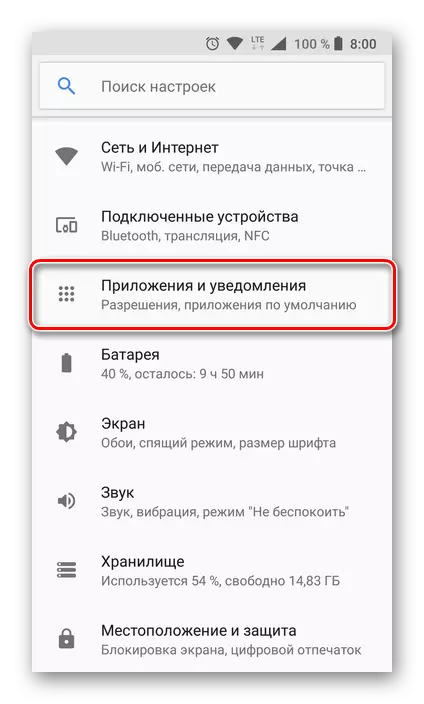
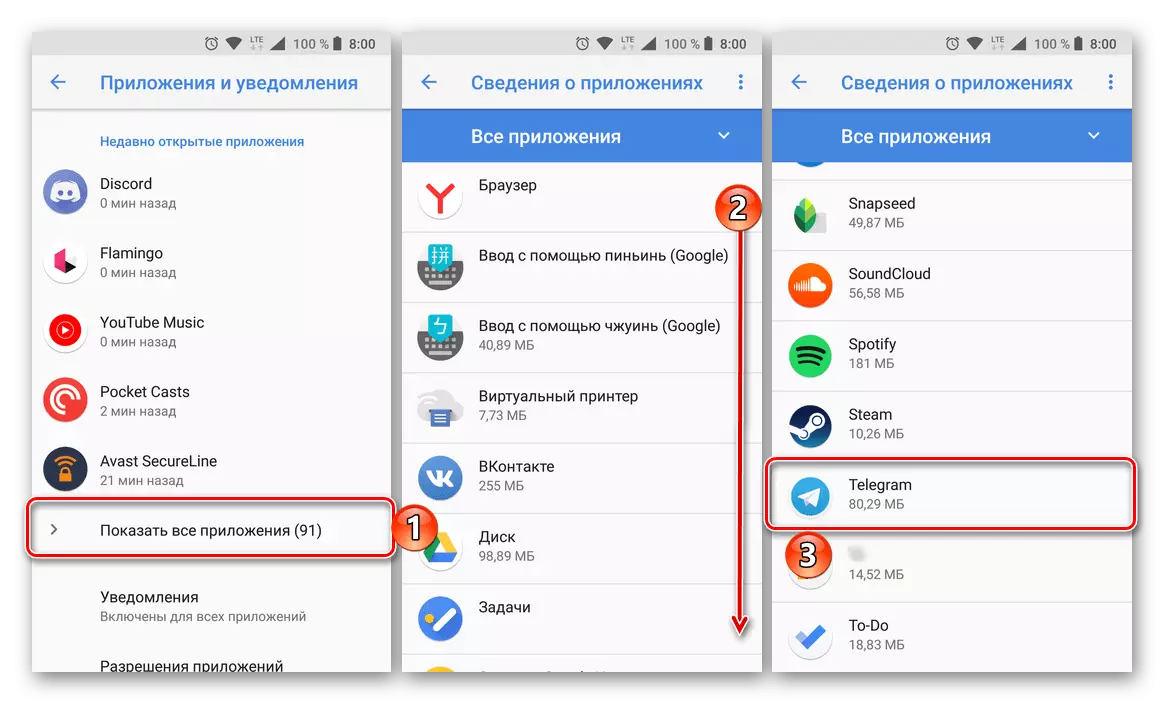
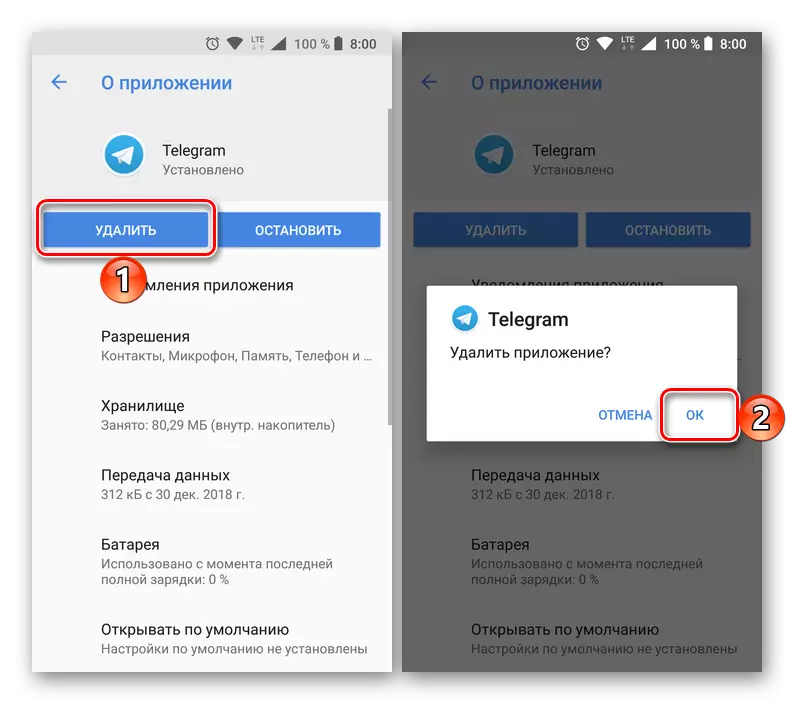
Za razliku od windose, messenger Telegram deinstalacije postupak na pametni telefon ili tablet sa Android, ne samo da ne izaziva komplikacije, ali ne zahtijeva da se izvrši bilo kakve dodatne radnje.
iOS.
Deinstalacija Telegram za iOS vrši jedan od standardnih metoda koje nudi mobilni operativni sistem Apple developera. Drugim riječima, možete se prijaviti na Messenger na isti način kao i kada ukloniti bilo koji drugi iOS aplikacije izveden iz App Store. U nastavku ćemo detaljno opisati dva najviše jednostavan i efikasan način da se "osloboditi" od kojih je postao nepotreban softver.
Način 1: IOS desktop


Metoda 2: IOS postavke
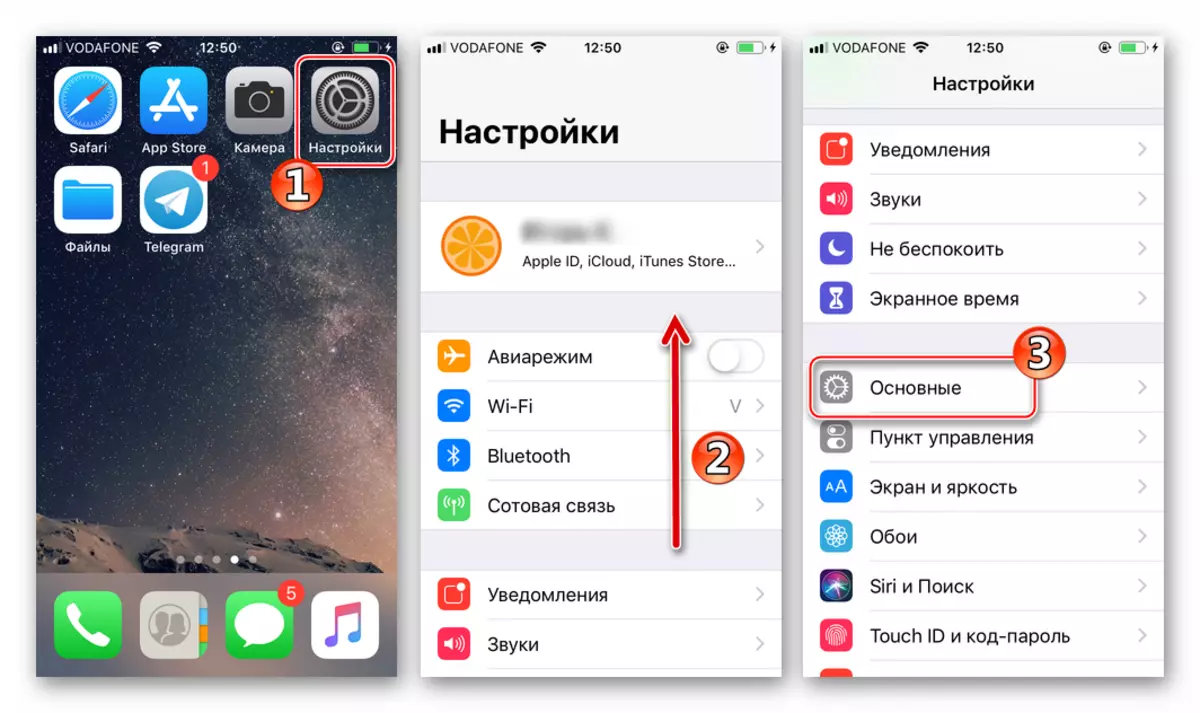
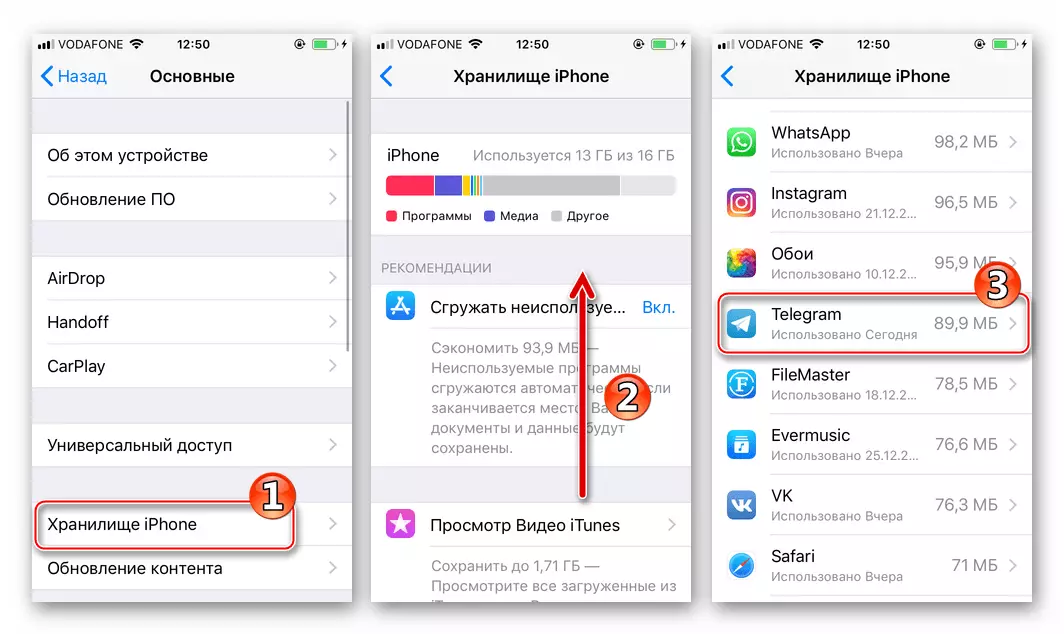

Ovako se telegram lako uklanja sa Apple-uređaja. Ako nakon toga trebate vratiti priliku za pristup najpopularnijim uslugama razmjene informacija putem interneta, možete koristiti preporuke iz članka na našoj web stranici koji govore o instalaciji glasnika u okruženju IOS.
Pročitajte još: Kako instalirati Telegram Messenger na iPhoneu
Zaključak
Bez obzira koliko pogodno korištenje i dobro radno, telegram messenger, ponekad možda i dalje može biti potrebno da ga uklonite. Nakon što sam pročitao naš današnji članak, znate kako se to radi na Windows-u, Androidu i iOS-u.